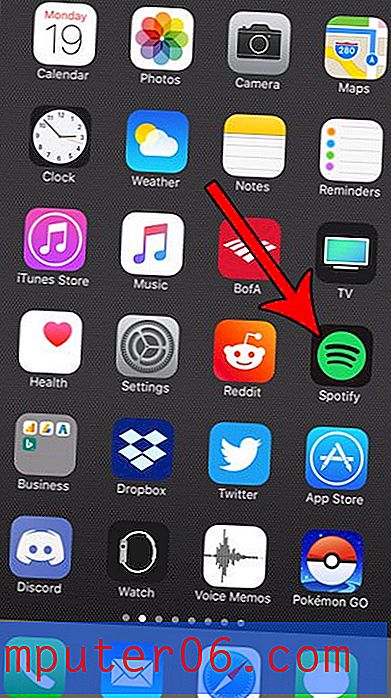크롬 다운로드 폴더
Microsoft의 Internet Explorer 또는 Mozilla의 Firefox와 같은 다른 브라우저에서 Chrome 브라우저를 사용하는 경우 당연한 것으로 여겨지는 브라우저와 관련하여 약간 혼동 될 수 있습니다. 예를 들어, Chrome 다운로드 폴더입니다. 다운로드 한 파일과 프로그램이 저장되는 컴퓨터의 위치입니다. 이전에 브라우저를 구성한 방식과 익숙한 내용에 따라 기본 Chrome 다운로드 폴더 위치를 찾는 것이 어려울 수 있습니다. 다행히 Chrome 다운로드 폴더 위치는 실제로는 직관적이지만 원하는 경우 다운로드 한 파일을 다른 위치에 저장하도록 쉽게 변경할 수 있습니다. 그러나 이러한 차이에 익숙해지면 Chrome은 뛰어난 속도와 모든 컴퓨터에서 사용할 수있는 매우 흥미로운 사용자 정의 기능을 제공하는 훌륭한 브라우저입니다.
Chrome 다운로드 폴더 찾기
기본 Chrome 다운로드 폴더 위치는 Chrome 브라우저가 설치된 사용자 프로필의 다운로드 폴더입니다. 특정 파일 위치는 다음과 같습니다.
C : \ Users \ 사용자 이름 \ Downloads
파일 경로 의 사용자 이름 세그먼트를 사용자 프로필 이름으로 바꾸면됩니다. 폴더 위치를 찾는 데 문제가있는 경우 가장 간단한 방법은 컴퓨터 화면의 왼쪽 하단에서 시작 단추를 클릭 한 다음 창의 오른쪽 상단에서 사용자 이름을 클릭하는 것입니다. 예를 들어 아래 이미지에서 내 사용자 이름은 Matt 입니다.

다운로드 폴더를 포함하여 사용자 프로필과 관련된 모든 폴더가 들어있는 폴더가 열립니다. 그런 다음 해당 폴더를 두 번 클릭하여 Chrome으로 다운로드 한 파일을 포함하여 다운로드 한 모든 파일을 표시 할 수 있습니다. Windows 탐색기의 왼쪽 열에서 다운로드 폴더를 클릭 할 수도 있으므로 해당 방법으로도 폴더에 액세스 할 수 있습니다.
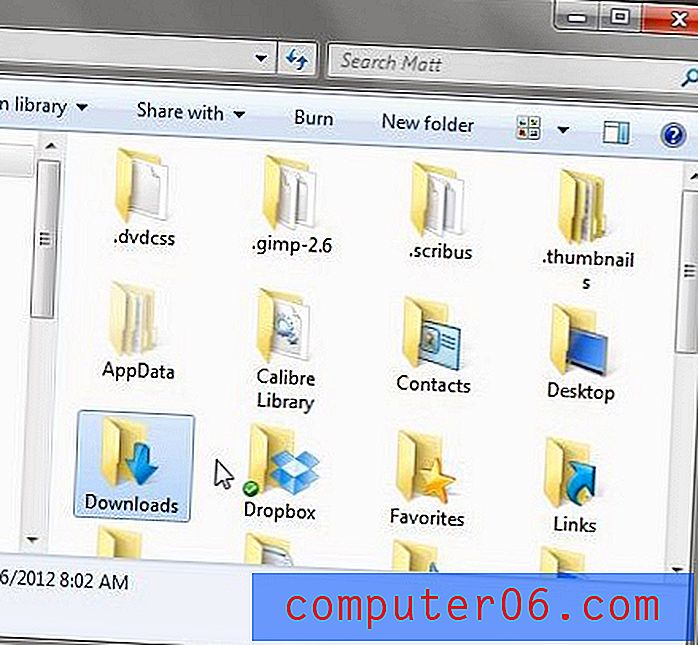
Chrome 다운로드 폴더 위치 변경
Windows 컴퓨터를 오랫동안 적극적으로 사용했다면 다운로드 한 파일을 다른 위치에 저장하는 습관이 생길 수 있습니다. 이것은 매우 일반적인 관행이며 Chrome을 쉽게 수용하도록 구성 할 수있는 방법입니다. Google 크롬 설정 메뉴는 브라우저 오른쪽 상단에있는 공구 모양 아이콘을 클릭 한 다음 메뉴 하단의 설정 옵션을 클릭하여 액세스 할 수 있습니다.
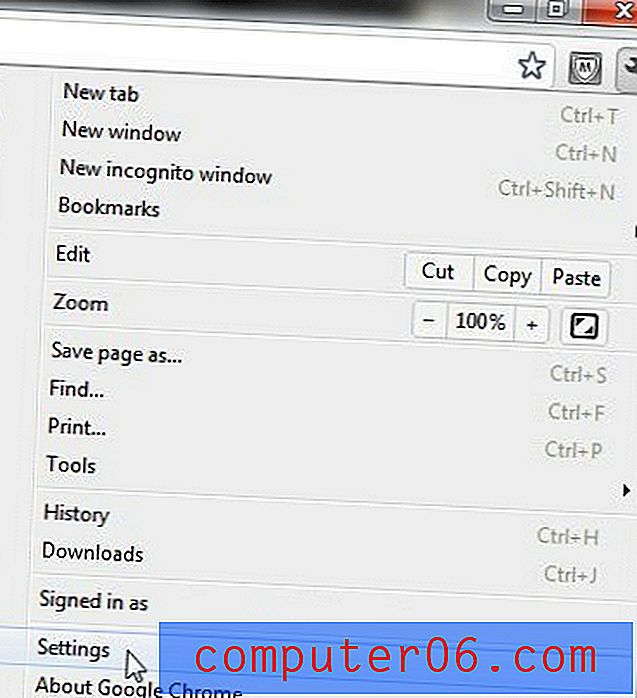
현재 브라우저 세션에서 새로운 설정 탭이 열립니다. 창의 왼쪽에 있는 후드 아래 를 클릭 한 다음 다운로드 섹션의 오른쪽에있는 변경 버튼을 클릭하십시오. 그러면 향후 모든 Chrome 다운로드를 저장하려는 컴퓨터의 폴더를 탐색 할 수 있습니다.
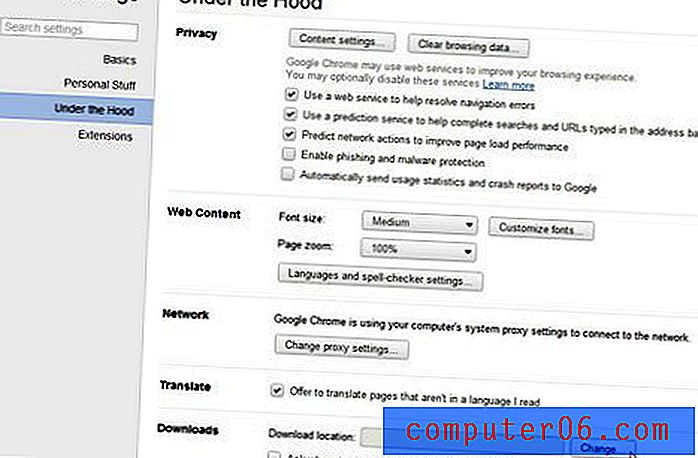
새 Chrome 다운로드 폴더를 선택한 후 브라우저에서 설정 탭을 닫고 일반 탐색으로 돌아갈 수 있습니다. 다른 문제가 발생하거나 Chrome 브라우저 설치를 추가로 변경하려는 경우 일반적으로 설정 메뉴에서 수행 할 수 있습니다. 그러나 추가 지원이 필요하면 Chrome 지원 사이트를 확인할 수도 있습니다.